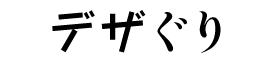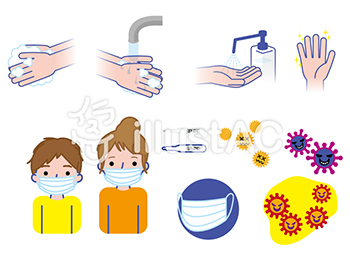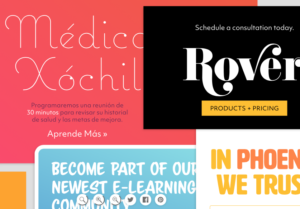フリーランスデザイナー!【コロナ事由】持続化給付金|申請してみた
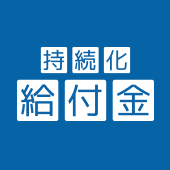
追記:2020.11.3 持続化給付金追加支援
昨日発表された追加予算は家賃支援の方に余剰金があるため、それを持続化給付金へまわすようです。
持続化給付金に3140億円追加、家賃支援財源を流用
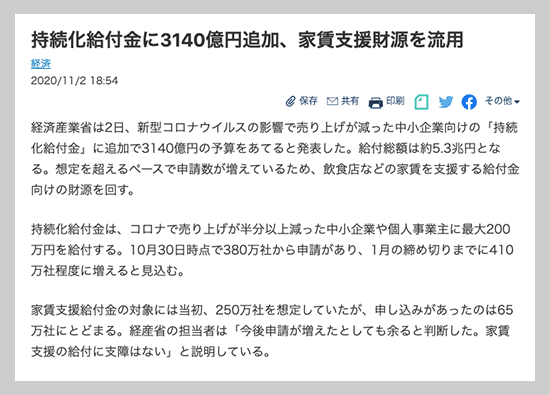
9/1以降の持続化給付金
8月31日までの持続化給付金と同じ制度で、2回目以降の申請はできません。これからの方は令和3年1月15日までの申請なので、対象なら手続きしましょう!5月に給付されてから、徐々に仕事が増えてきましたが、まだまだコロナ前までの収入には程遠い。年末まではなるべく経費を抑え、このいただいた給付金で乗り切ろうと思います。
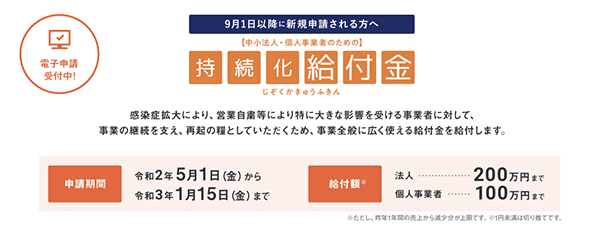
追記:2020.5.25 入金されました
5/6申請→5/18入金されました!通知書が来る前に、入金されていました。
通知書がきたのは5/22
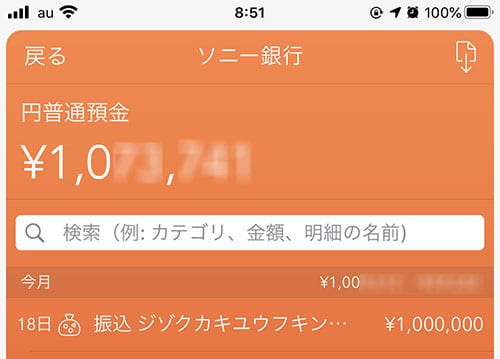
持続化給付金 給付通知書
この給付通知書が来たことにより、千葉県の「千葉県中小企業再建支援金」にも申し込むことができました。千葉県の給付金も同じような書類を用意し、オンラインで申請するのですが、国の給付通知書があると審査が速いようです。他には市区町村の個人事業主対象の給付金も申し込みをしました。
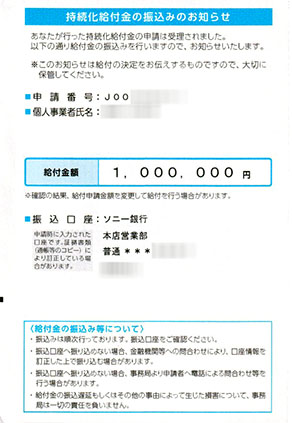
広告
手洗い感染症予防イラスト – No: 1920396/無料イラスト「イラストAC」
個人事業主の持続化給付金
上限は100万円。
申請期間:2020年(令和2年)5月1日〜2021年(令和3年)1月15日申請から2週間程度で給付通知書を発送→登録口座へ入金5/1にガイダンスが更新されています。
持続化給付金の申請「対象かどうか」
私はフリーランスなので個人事業主の項目で以下を確認。(開業届を出して青色申告をしています)開業届をしていなくても、白色申告者でも大丈夫のようです。他条件なども確認して、書類を準備することに。
個人事業主
2019年以前から事業収入(売上)を得ており、今後も事業継続意思がある
- 2020年1月以降、新型コロナウイルス感染症拡大の影響等により、前年同月比で事業収入が50%以上減少した月(対象月)が存在する

給付金の計算
算定例を見ると3つの数字で出すのですが、
- 2019年の年間事業収入
- 2020年の50%以上減少した月
- 2019年の「2」と同月の月間収入
収入?で引っかかってしまいました。収入は所得ではなく、経費を引く前の「売上総利益」というのをネットで検索してから、、、
この数字で計算することにしました。(下記の数字は例です)
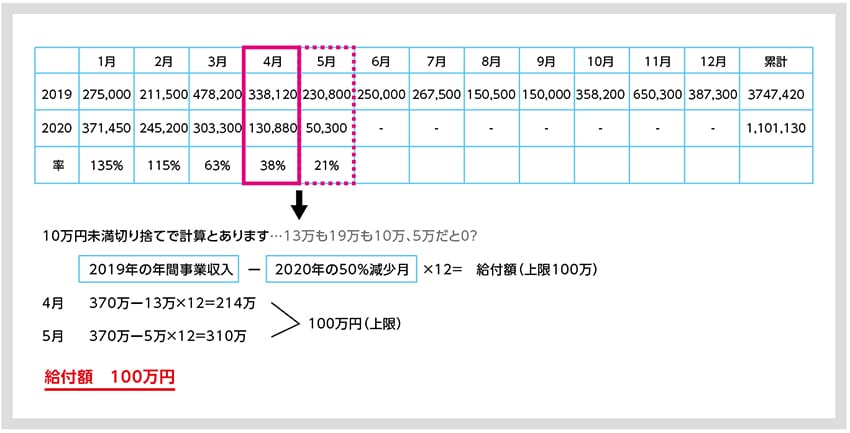
申請期間が2021年の1月までなので、現段階で100万に行かなければ、もう少し待つほうが良いと思います。私の場合4月で計算し、100万円になったので5/6申請しました。
★5/1ガイダンス更新時点では4月までが対象月となり、未来の見込月では申請できません。
★5/8「10万円未満切り捨て」ではなくなり、すでに申請済みの場合、できるだけ早期に追加支給となるそうです。よかった!
申請書類の準備
持続化給付金の特設外部サイトに行くと、必要書類が確認できて、青字のところをクリックすると画像付きで確定申告書のどのページが必要なのかなど、分かりやすくビジュアルで確認できます。
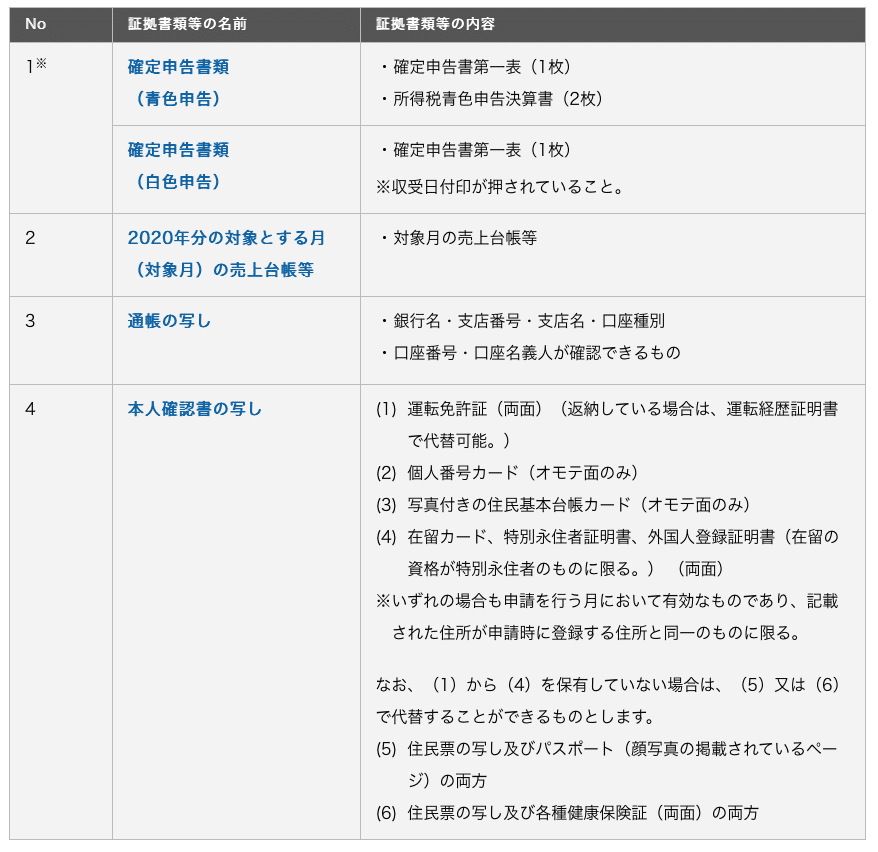
私が用意したもの
- 確定申告書の第一表–会計ソフトfreeeで作成したものPDF
- 青色申告の決算書2枚–freeeで作成したものPDF
- 2020年4月の売上台帳–freeeから仕分帳をエクスポートPDF
- 通帳の写し–ネット銀行なので口座番号などのスクショJPG
- 本人確認書–運転免許証の画像JPG
- 確定申告書の電子受付票のスクショJPG
・1と2はeTaxの控えとしてダウンロードしたものは、ページもののPDFになっていてパスワードが必要で1枚ずつに出来ませんでした。申請ページでは1ページずつ別々にアップロードが必要です。
・3は売上が記載されていれば細かい仕分けは必要ないようです。
・6は電子申告のため、確定申告書の収受印はスクショ
オンラインで申請してみました(2020.5.6)
特設サイトの下のオレンジ色のボタン「申請する」 から申請を始めます
↓↓ここから先は私の申請に基づく手順ですので、あくまでもご参考に↓↓
仮登録
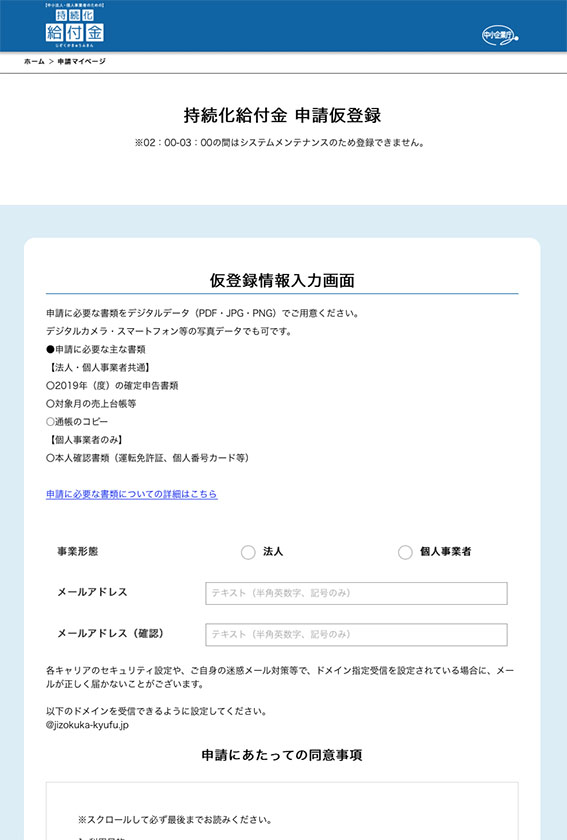
マイページ
仮登録するとメールが来て、URLから本登録しIDとパスワードを設定
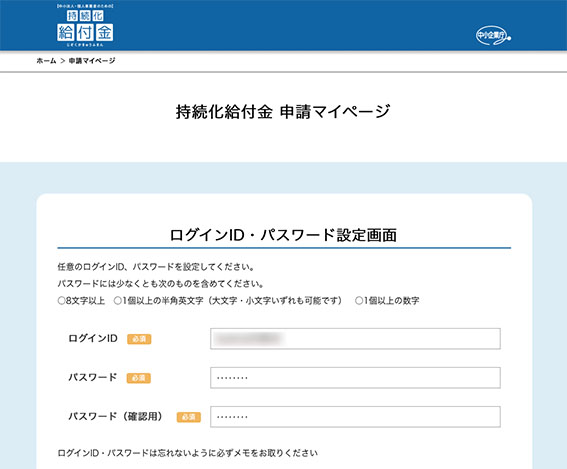
宣誓
チェックを入れます。入れないと先に進めません。
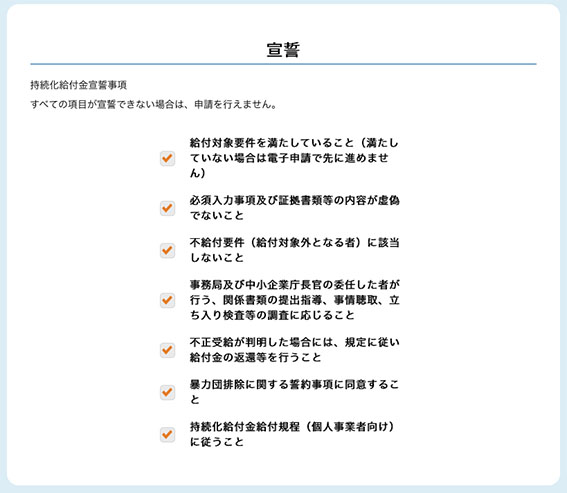
基本情報の入力
開業届を出した日を入れるので、手元に用意。
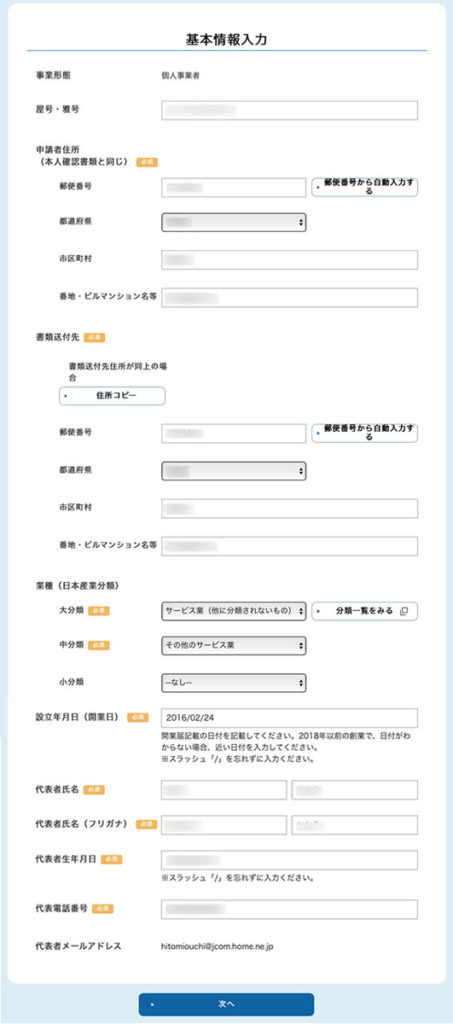
特例適用の選択
自分の申請方法によって、給付額の算定シミュレーションをしておくとあります。
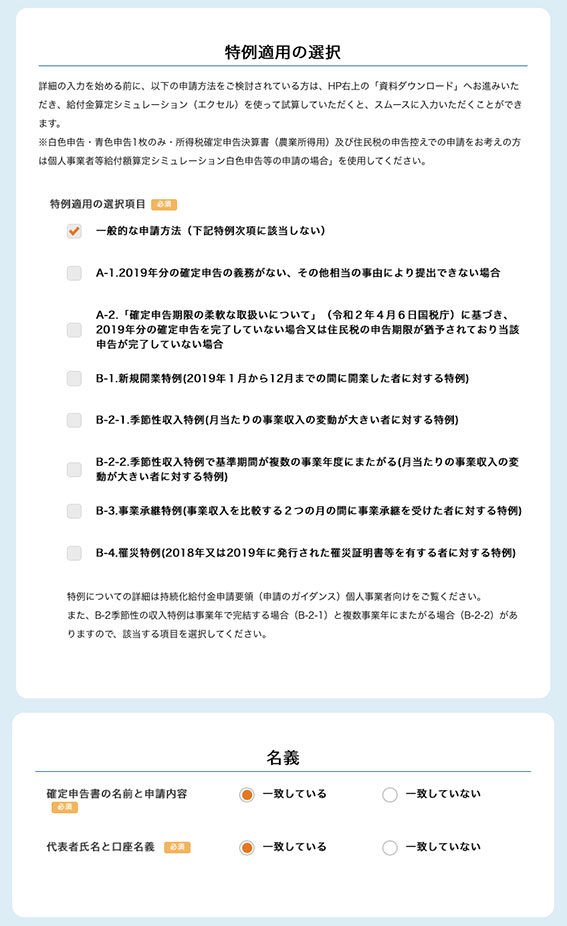
売上入力
どの月で申請するのか、計算したシミュレーションを元に入力。現時点(5/1ガイダンス更新時点)では4月までが対象月となり、未来の見込みでは申請できません。
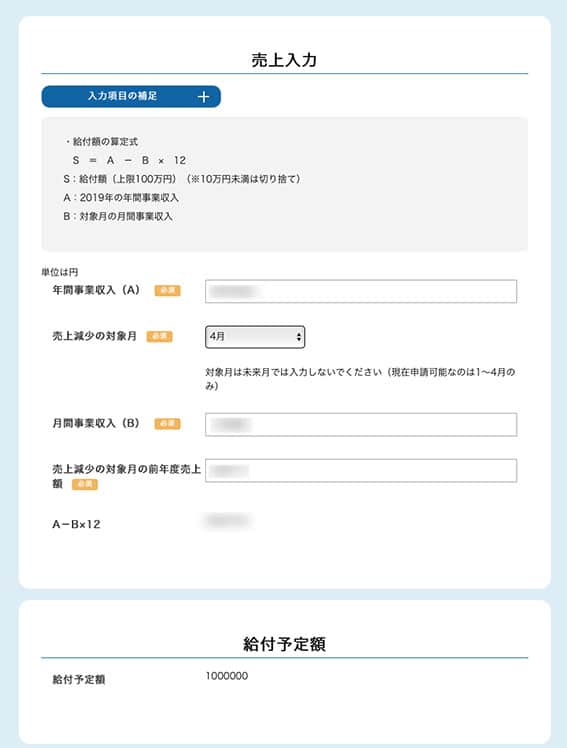
口座情報入力
金融機関コード、支店コードをネットなどで調べておき、入力。
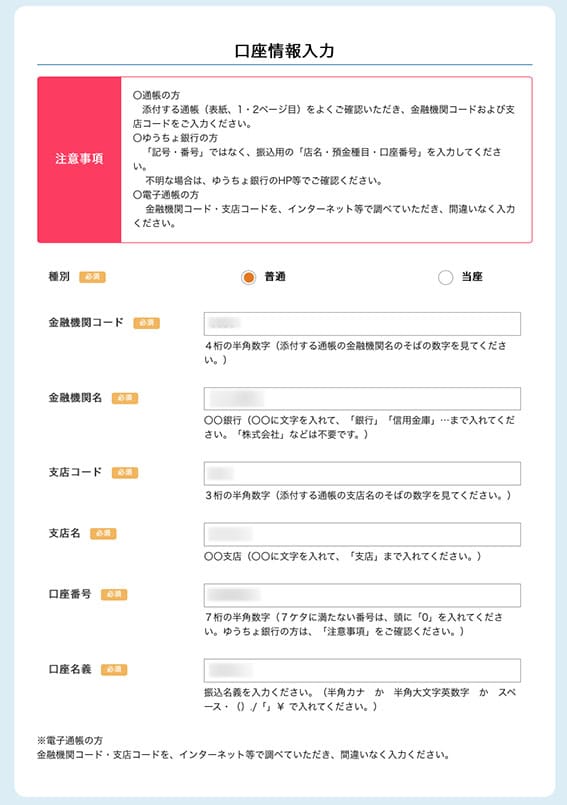
口座情報添付
通帳コピーの人は1つめと2つめで通帳の表紙と中扉をアップロード。ネット銀行の場合1つのスクショで足りてしまう場合も、2つアップロードが必要。なので2枚目も1枚目と同じものをアップロード
- 通帳の写し–ネット銀行なので口座番号などのスクショJPG
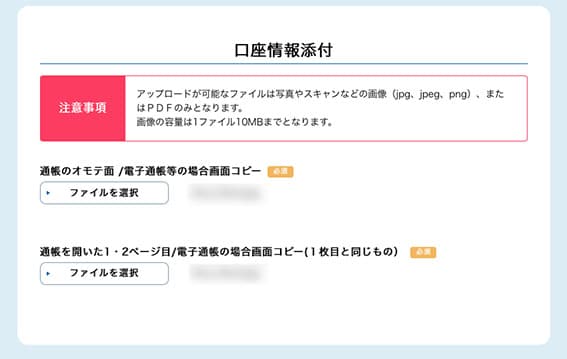
添付書類のアップロード
- 確定申告書の第一表–会計ソフトfreeeで作成したものPDF
- 青色申告の決算書2枚–freeeで作成したものPDF(PDFを2つに分けておく)
- 2020年4月の売上台帳–freeeから仕分帳をエクスポートPDF
- 本人確認書–運転免許証の画像JPG
- 確定申告書の電子受付票のスクショ
(私が用意した書類です)
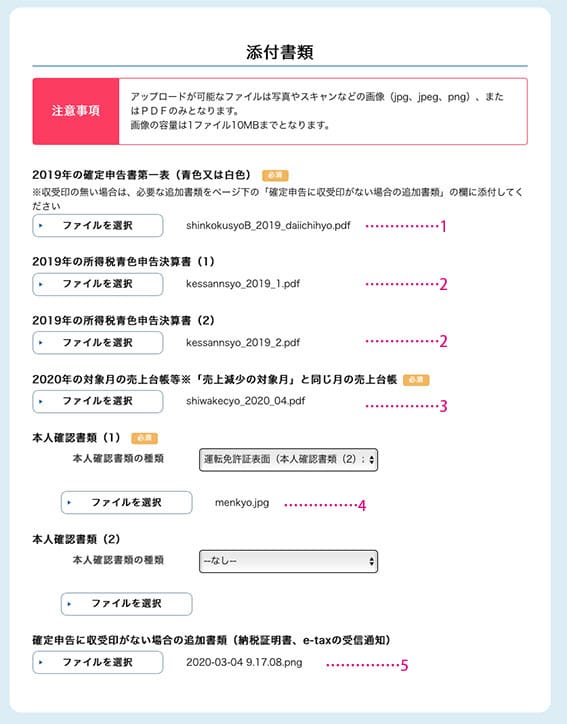
申請完了
申請番号が記載されます。
「トップページへ戻る」をクリックすると、自分の入力した内容が表示されます。
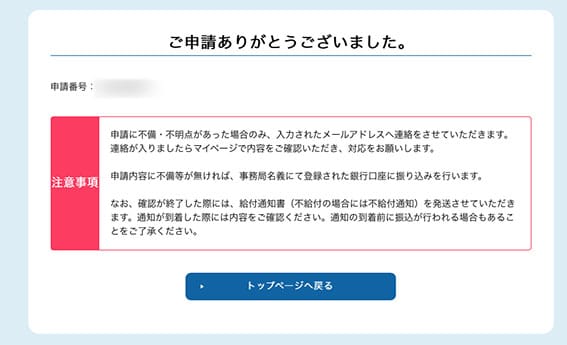
事務局で申請内容確認
不備があった場合はメールとマイページへ通知が来るそうです。
感想
ちゃんと申請できているでしょうか。帳簿などもど素人で、用語も検索して確認しながらの作業でした。それでも、小学校休校の助成金は手続きが大変で、自己完結出来ないためあきらめましたが…
「持続化給付金」はオンラインでの申請で抵抗なくできました。ふだんパソコン使用しているので、紙の書類を準備する手続きより簡単に感じました。
広告